Настройка и использование GRE на роутерах iRZ
ООО «Цифровой Ангел»


1. Настройка GRE туннеля уровня L2
В примерах настройки используется следующая схема сети:
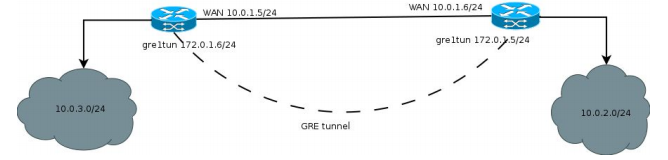
Рис. 1 Примеры конфигураций GRE. Схема сети
Для настройки GRE-туннеля уровня L2, в веб-интерфейсе роутера (см. Рис. 2):
1. Зайдите в раздел Network → Local Network;
2. Укажите IP-адрес локального пользователя в поле IP;
3. Укажите маску сети в поле Mask;
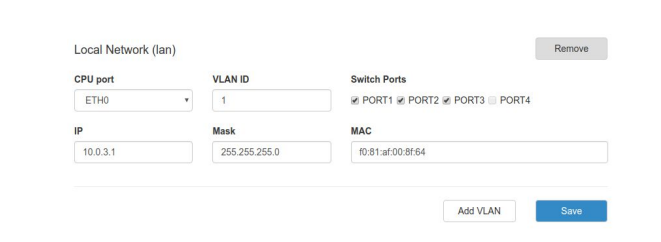
Рис. 2 Примеры конфигураций Local Network. Настройка локальной сети
Далее необходимо настроить WAN-порт роутера (см. Рис. 3):
4. Зайдите в раздел Network → Wired Internet;
5. Укажите тип подключения в поле Connection Type (Static – статический адрес, DHCP – адрес получаемый по DHCP);
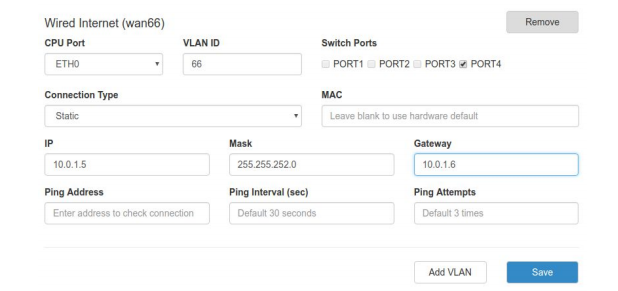
Рис. 3 Примеры конфигураций Wired Internet. Настройка WAN
Далее необходимо настроить GRE-туннель (см. Рис. 4):
6. Зайдите в раздел VPN/Tunnels → GRE Tunnels;
7. Добавьте новый туннель, нажав на кнопку Add Tunnel;
8. Введите имя туннеля (на выбор пользователя) в поле Name;
9. Выберите локальный интерфейс, через который будет работать туннель в поле Local Address;
10. Укажите IP-адрес порта удаленного устройства, с которым будет построен туннель, в поле Remote Address;
11. Выберите на каком уровне будет работать туннель в поле Network Type (в данном примере рассматривается L2);
12. Выберите с каким lan интерфейсом будет создан bridge или задайте отдельную сеть для GREтуннеля, выбрав значение в поле Add to Bridge or Create New (если значение = LAN, то дополнительных настроек не требуется, если значение = , то необходимо будет указать IP-адрес пользовательского интерфейса в поле Tunnel IP и маску сети в поле Tunnel Mask);
13. Выберите к какой зоне Firewall“а необходимо отнести туннель (к зоне Lan или зоне WAN), выбрав значение в поле Firewall Zone (правила можно настроить вручную в разделе Services → Firewall);
14. При необходимости укажите ключ туннеля — GRE key (данный пункт чаще всего необходим если вы устанавливаете несколько таких туннелей с одним удаленным узлом).
15. При необходимости поставьте устройству запрет на фрагментацию (разделение) пакета на маршруте следования, поставив галочку напротив пункта Don’t fragment.
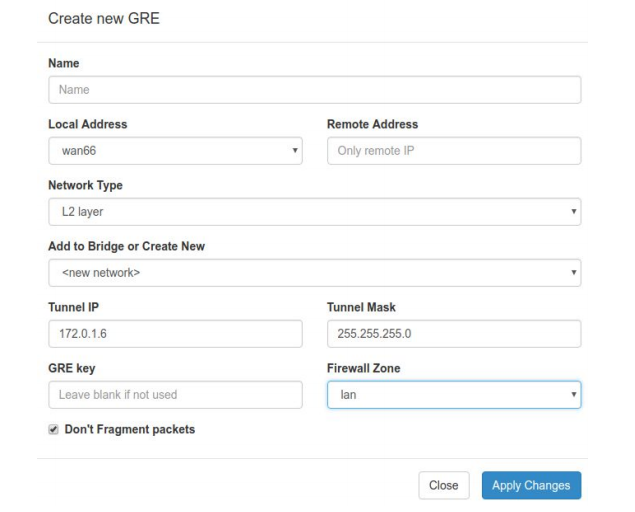
Рис. 4 Примеры конфигураций GRE. Настройка GRE-туннеля
2. Настройка GRE туннеля уровня L3
В примерах настройки используется следующая схема сети:
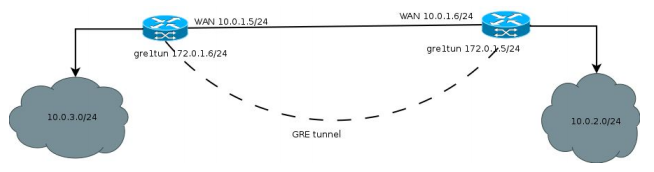
Рис. 5. Примеры конфигураций GRE. Схема сети
Для настройки GRE-туннеля уровня L3, в веб-интерфейсе роутера (см. Рис. 6):
1. Зайдите в раздел Network → Local Network;
2. Укажите IP-адрес локального пользователя в поле IP;
3. Укажите маску сети в поле Mask;
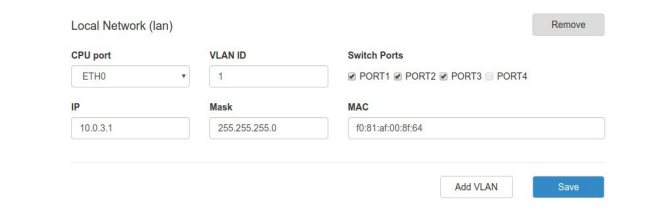
Рис. 6. Примеры конфигураций GRE. Настройка локальной сети
Далее необходимо настроить WAN-порт роутера (см. Рис. 7):
4. Зайдите в раздел Network → Wired Internet;
5. Укажите тип подключения в поле Connection Type (Static – статический адрес, DHCP – адрес получаемый по DHCP);
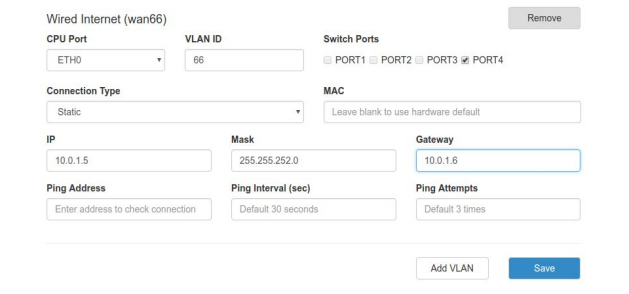
Рис. 7 Примеры конфигураций GRE. Настройка WAN
Далее необходимо настроить GRE-туннель (см. Рис. 8):
6. Зайдите в раздел VPN/Tunnels → GRE Tunnels;
7. Добавьте новый туннель, нажав на кнопку Add Tunnel;
8. Введите имя туннеля (на выбор пользователя) в поле Name;
9. Выберите интерфейс, через который будет работать туннель в поле Local Address;
10. Укажите IP-адрес порта удаленного устройства, с которым будет построен туннель, в поле Remote Address;
11. Выберите на каком уровне будет работать туннель в поле Network Type (в данном примере рассматривается L3);
12. Укажите IP-адрес интерфейса в поле Tunnel IP; а также его маску в поле Tunnel Mask при необходимости, если не указывать — маска будет назначена автоматически и будет равна /32.
13. Выберите правило работы межсетевого экрана (firewall), если необходимо, выбрав значение в поле Firewall Zone (правила можно настроить вручную в разделе Services → Firewall);
14. При необходимости, поставьте устройству запрет на фрагментацию (разделение) пакета на маршруте следования, поставив галочку напротив пункта Don’t fragment.
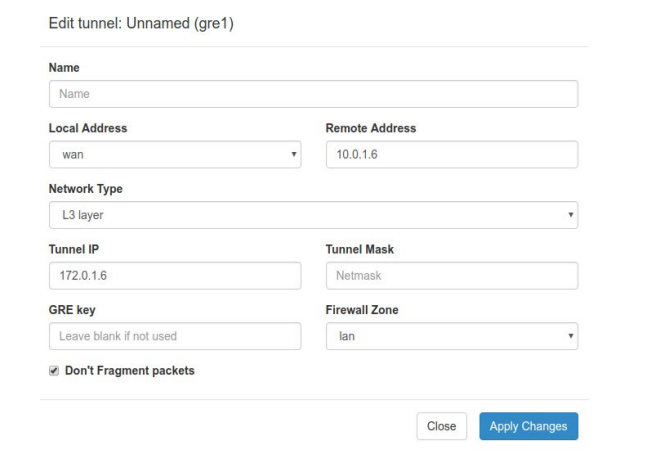
Рис. 8 Примеры конфигураций GRE. Настройка GRE-туннеля
Оборудование
-
25 930 ₽ руб.Без НДС
Оптовая цена по запросу4G-роутер в гермозащищеном корпусе класса IP65 для систем автоматизации, c 2-мя SIM-картами и поддержкой Wi-Fi. -
38 800 ₽ руб.Без НДС
Оптовая цена по запросу4G-роутер для систем автоматизации, c 2-мя SIM-картами, 4 LAN-портами, выводами GPIO, c поддержкой расширенных сетевых функций -
40 100 ₽ руб.Без НДС
Оптовая цена по запросу4G-роутер для систем автоматизации, с 2-мя одновременно работающими SIM-картами, Wi-Fi, 4 LAN-портами, выводами GPIO и поддержкой расширенных сетевых функций. -
23 200 ₽ руб.Без НДС
Оптовая цена по запросу4G-роутер для систем автоматизации, c 2-мя SIM-картами, 4 LAN-портами, выводами GPIO, c поддержкой расширенных сетевых функций -
18 590 ₽ руб.Без НДС
Оптовая цена по запросу3G-роутер для для систем автоматизации, c 2-мя SIM-картами, 4 LAN-портами, выводами GPIO, c поддержкой расширенных сетевых функций -
27 700 ₽ руб.Без НДС
Оптовая цена по запросу4G-роутер для для систем автоматизации, c 2-мя SIM-картами, Wi-Fi, 4 LAN-портами, выводами GPIO, c поддержкой расширенных сетевых функций и Galileo/GPS/GLONASS
На ваш e-mail было отправлено письмо с регистрационной информацией.
Пожалуйста, дождитесь письма, так как контрольная строка изменяется при каждом запросе.










